标签:
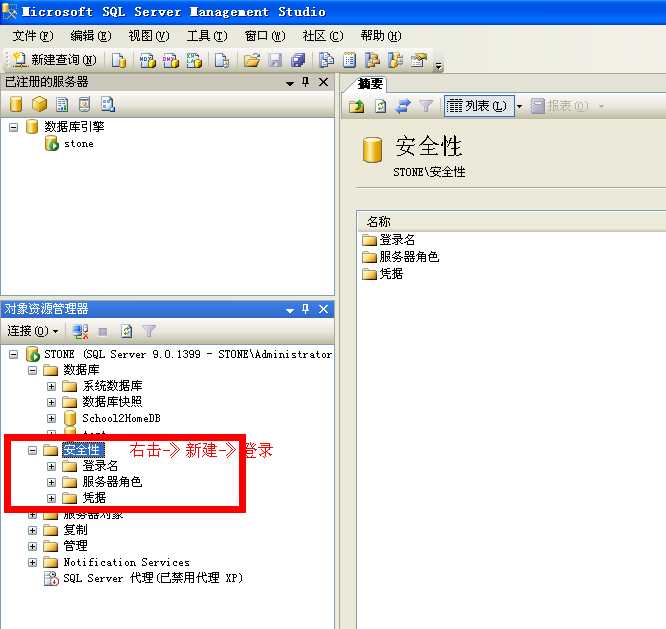
2、弹出对话框,在登录名中输入你的登录号,选择‘SQLSERVER身份验证‘,并输入密码,可以把‘用户下次登录时必须修改密码’取消掉。如图:
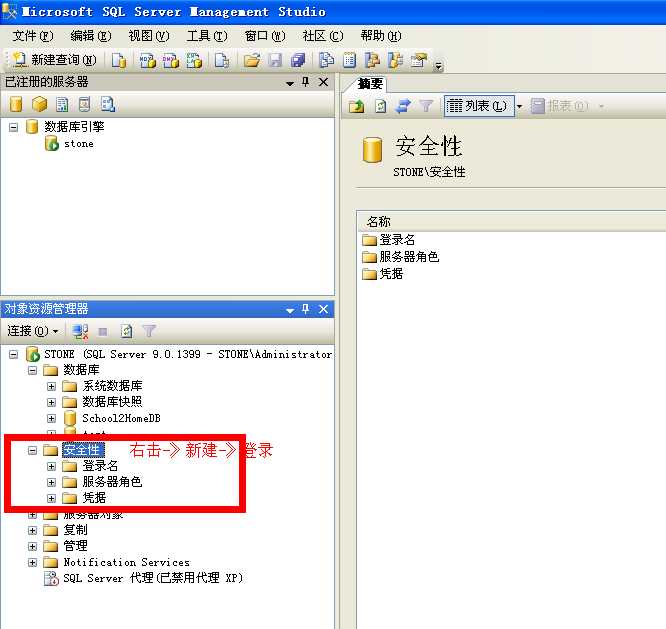
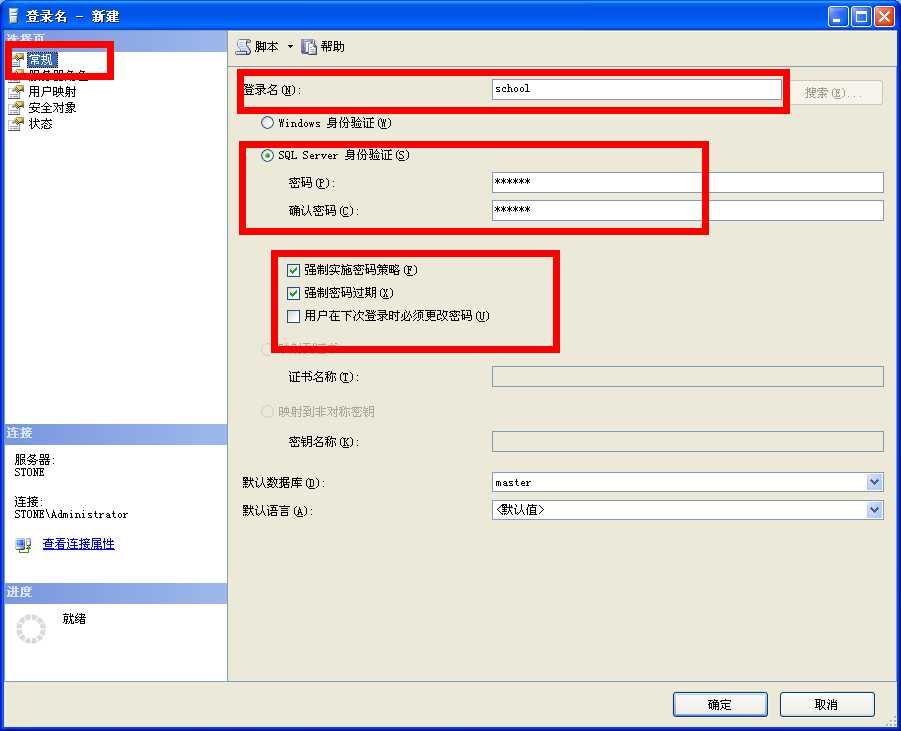
3、点击‘用户映射’,在右面选择要映射的数据库,并在前面打勾,在下面一栏中‘db-owner’和‘public’前面打勾。如下图:
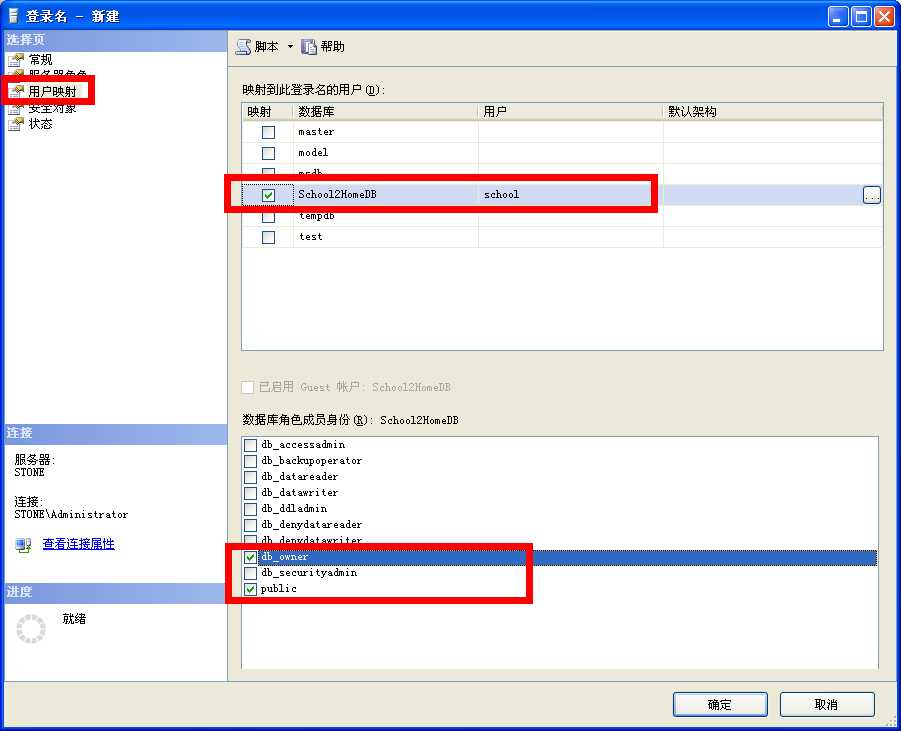
4、点击'状态',在右面栏中 选中"授予"、“启用”,这两项一般是默认的,但如果默认的不是此两项必须改过来,不然是连不上的!点击‘确定’。
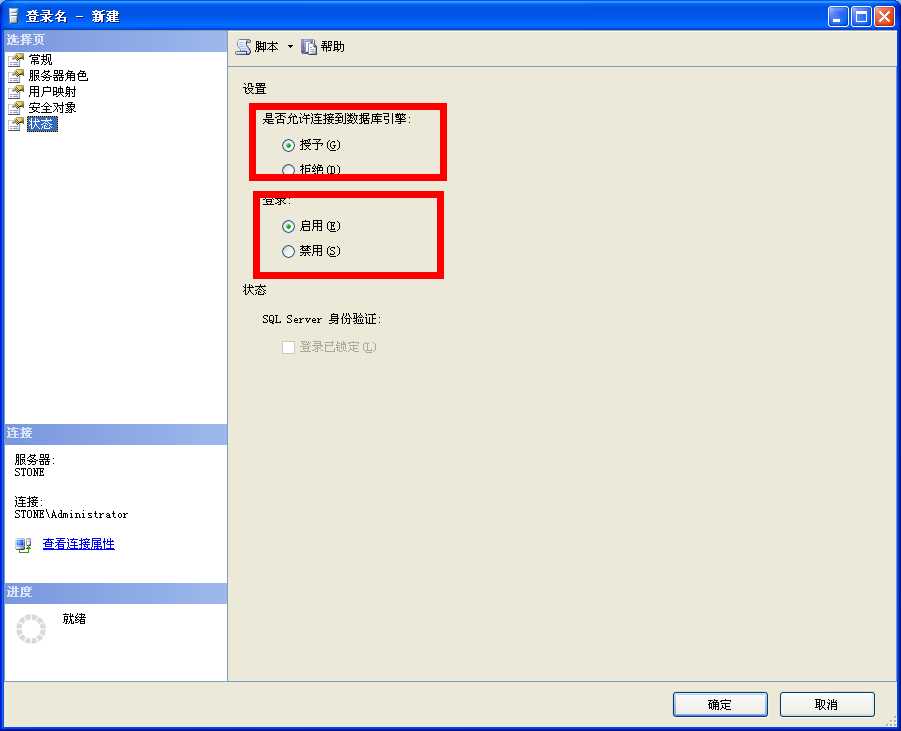
5、找到SQL服务器,在左栏中上面,单击右键,在弹出的菜单中选择“属性”命令。如下图:
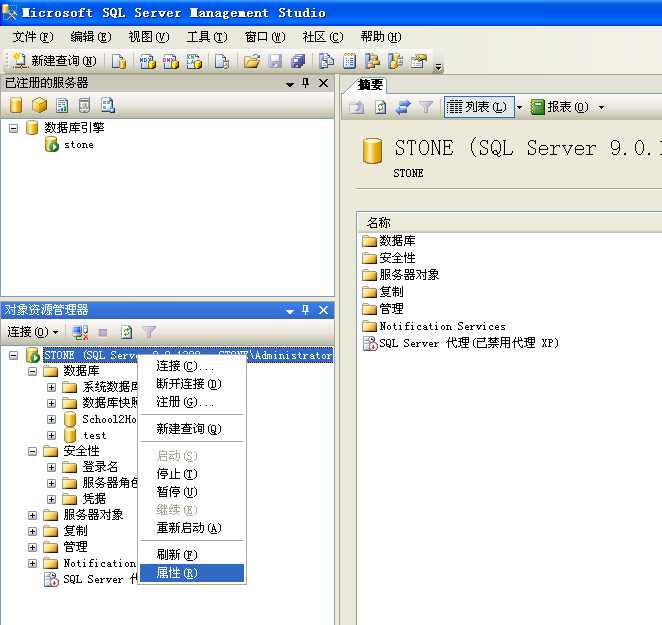
6、弹出一个对话框,单击“安全性”,在“服务器身份验证”下面选择 “SQL SERVER和WINDOWS身份验证模式”,在前面打勾!记得这一步很重要,如果没有这一步你就别想登录成功!然后单击“确定”就可以了!
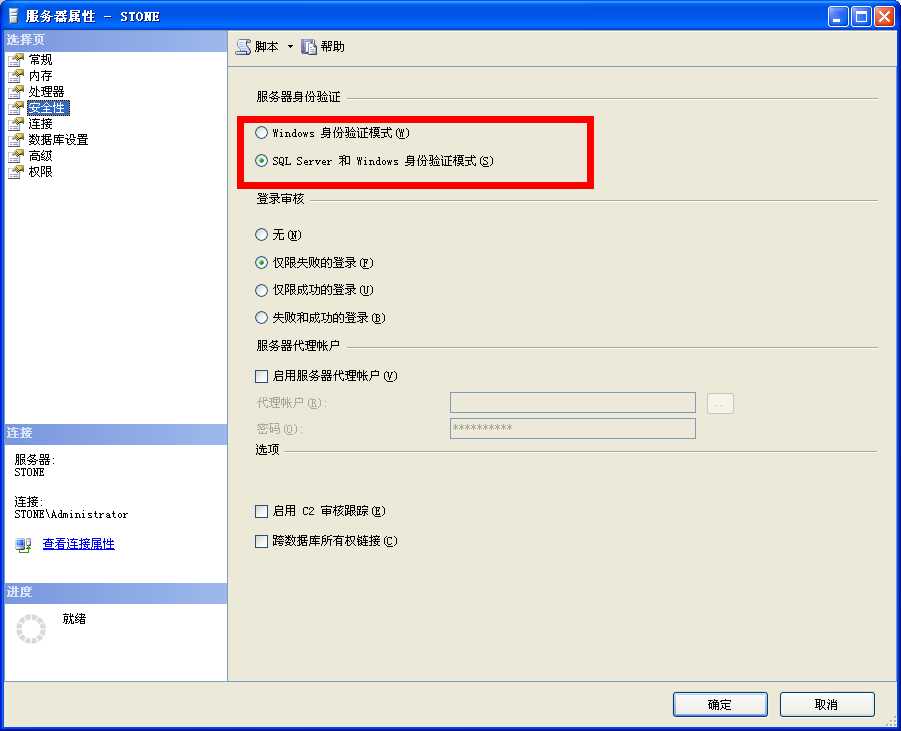
8、重新启动服务(或者重启电脑)就可以选择SQL SERVER 身份验证模式登录了!输入刚才的用户名和密码就可以登录成功了!
9、附:需要在SQL Server配置管理器里把Sql ServerBrowser开启,别人才能通过网络来访问。
SQL Server 2005为数据库设置用户名和密码的方法
标签:
原文地址:http://www.cnblogs.com/roboot/p/4716111.html